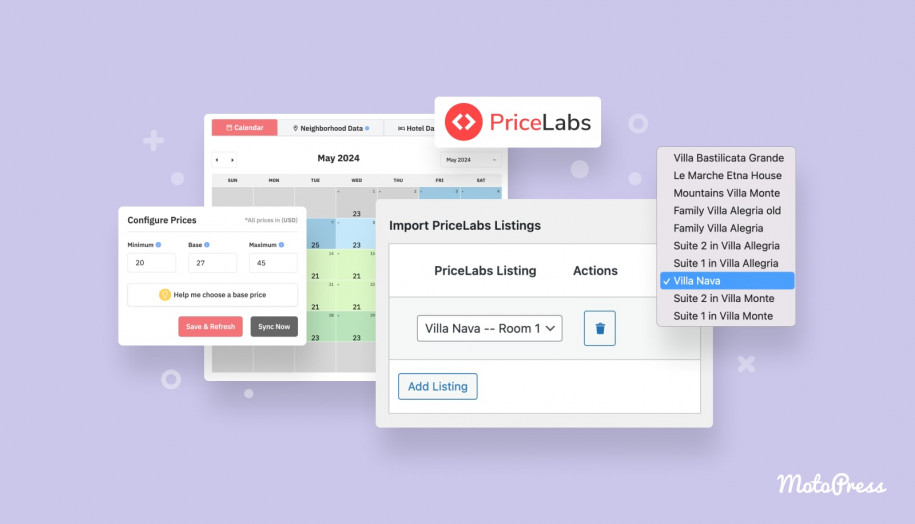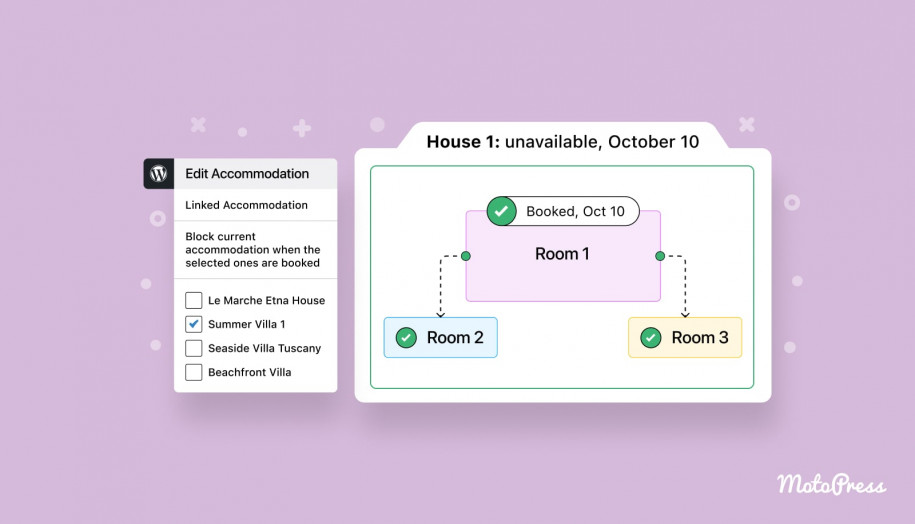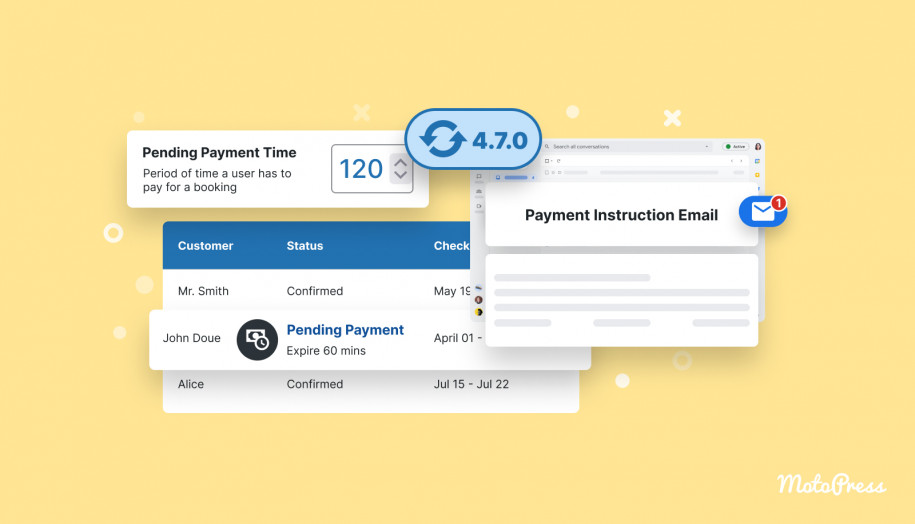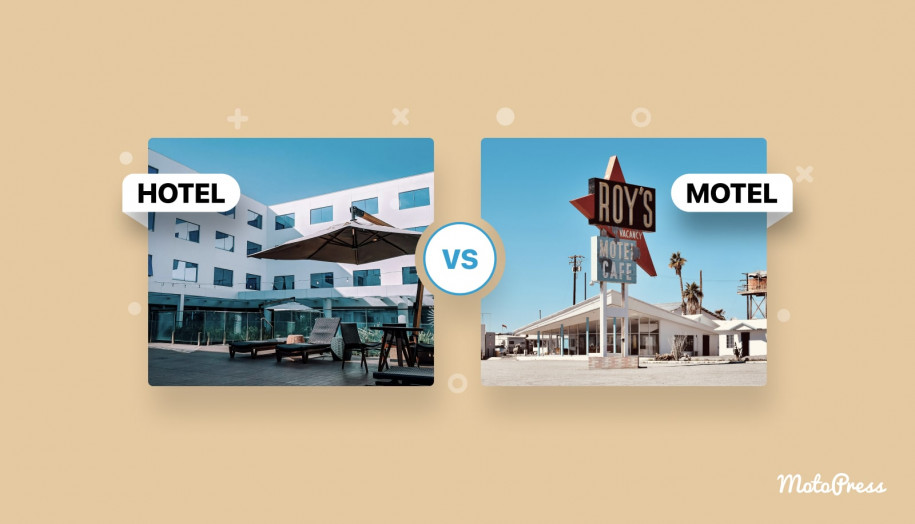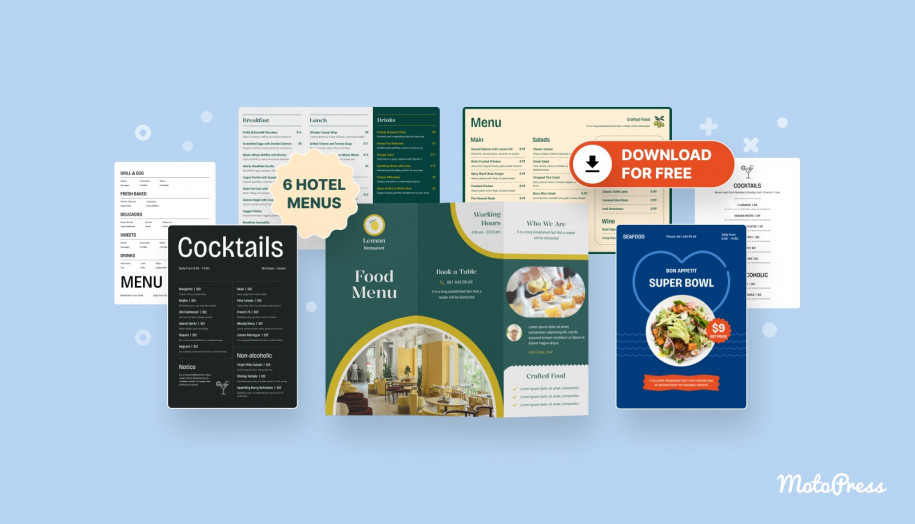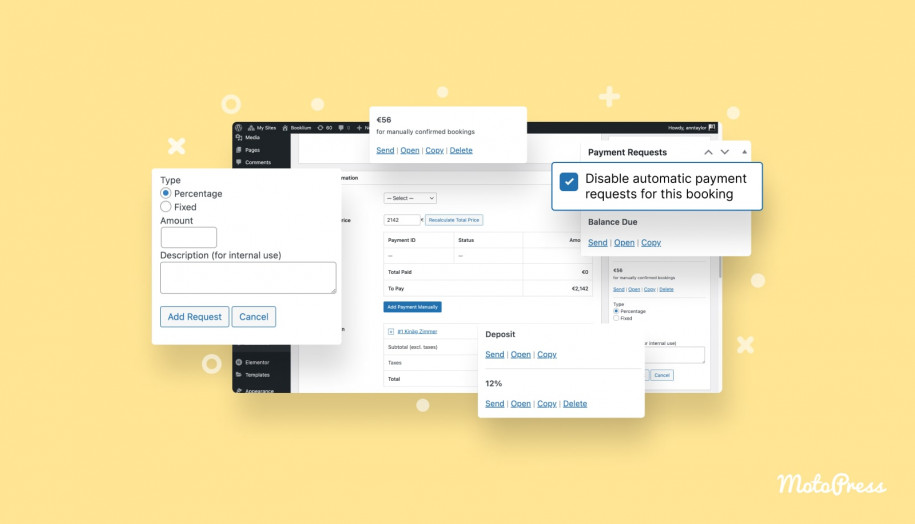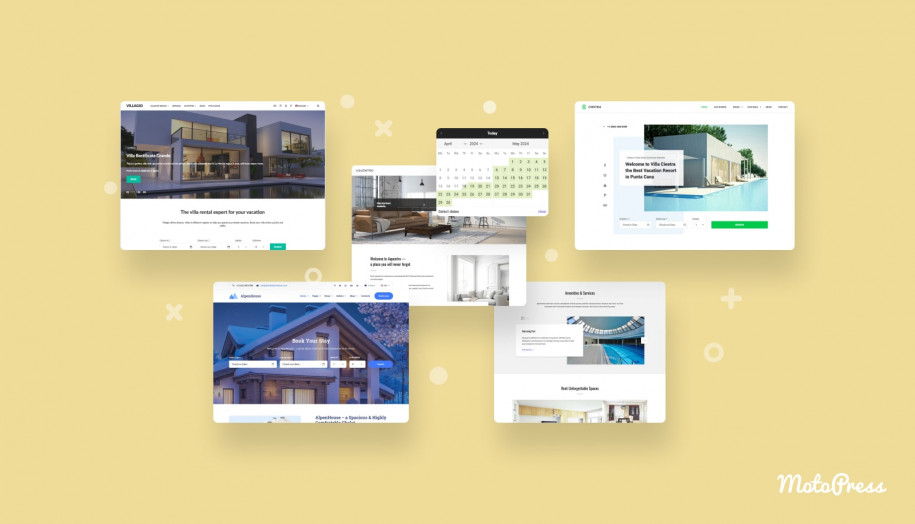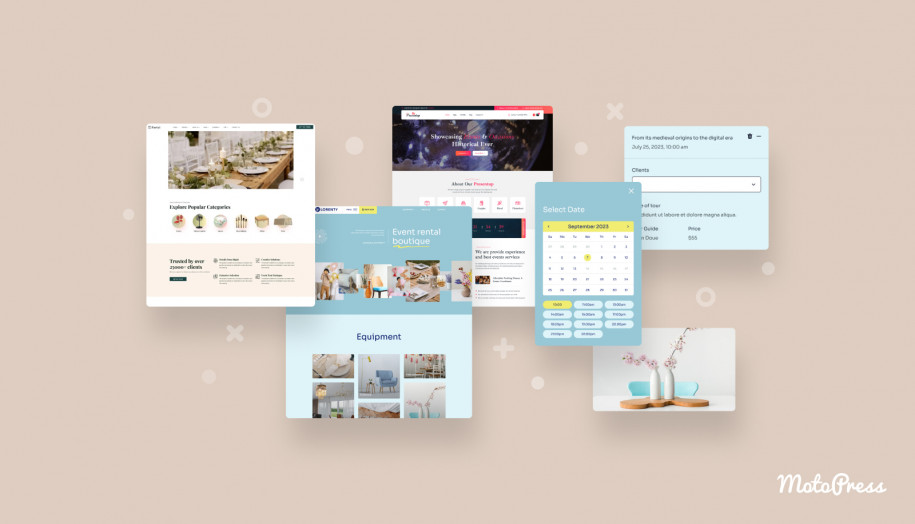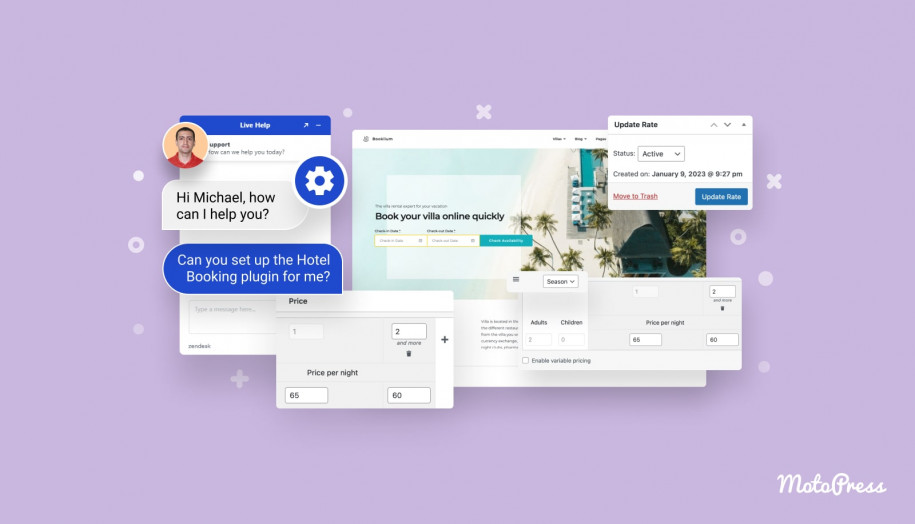Lernen Sie Hotel Booking 5.0 kennen: Zusätzliche Gästegebühr für Preise, Servicerabatte und jede Menge neue Funktionen
Veröffentlicht: 2024-07-11Inhaltsverzeichnis
Ihr Hotelbuchungs-WordPress-Plugin Version 5.0 gibt es schon seit einiger Zeit, aber haben Sie schon alle wunderbaren neuen Funktionen erkundet, die in dieser Version veröffentlicht wurden? Genau das werden wir Ihnen heute zeigen!
Von der aktualisierten Tarifverwaltungsoberfläche bis hin zu besser organisierten Buchungsregeln und neuen Arten von Rabatt-Gutscheincodes, die Sie erstellen können, werden Ihnen viele tolle neue Optionen dabei helfen, die digitale Seite Ihres Vermietungsgeschäfts einfacher zu verwalten.
Lass uns anfangen.
Hotelbuchung + ALLE Add-ons 60 % RABATT
Wir haben neue Arten von Rabattgutscheinen hinzugefügt – für Dienstleistungen und Gebühren
Seit der neuesten Version 5.0.0 können Sie auch Rabattcoupons speziell für Leistungen und Gebühren erstellen; Vor dem Update war dies nur für Unterkunftsarten möglich.
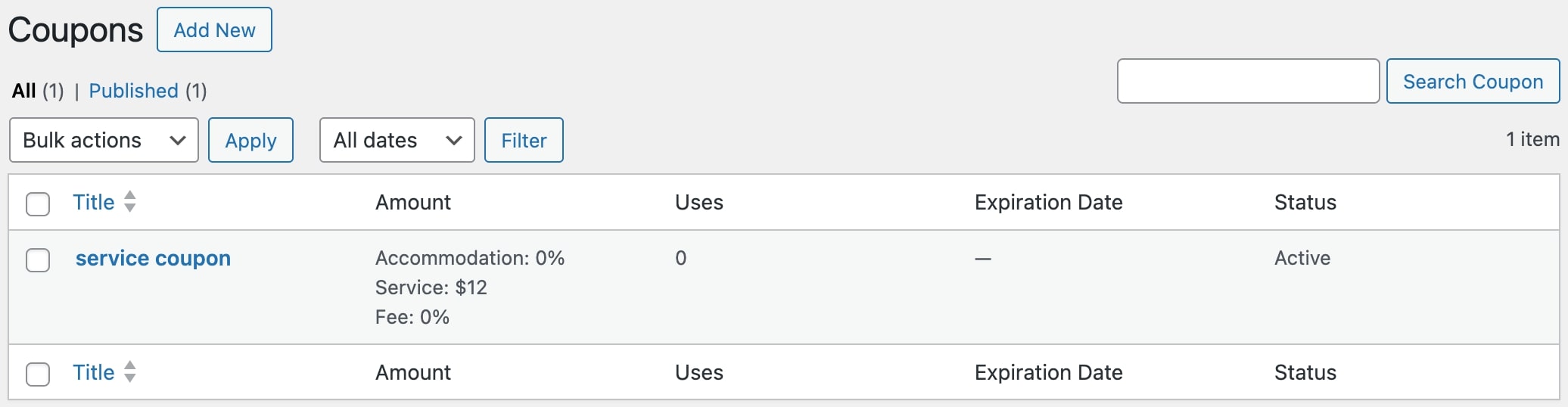
Zur besseren Benutzerfreundlichkeit sehen Sie außerdem eine leicht überarbeitete Benutzeroberfläche im Menü „Gutscheine“. Alle verfügbaren Gutscheinarten werden oben angezeigt.
Darüber hinaus beginnen Sie nun mit der Auswahl der Konditionen, wo Sie die Unterkunftsarten auswählen müssen, für die die Rabatte gelten sollen.
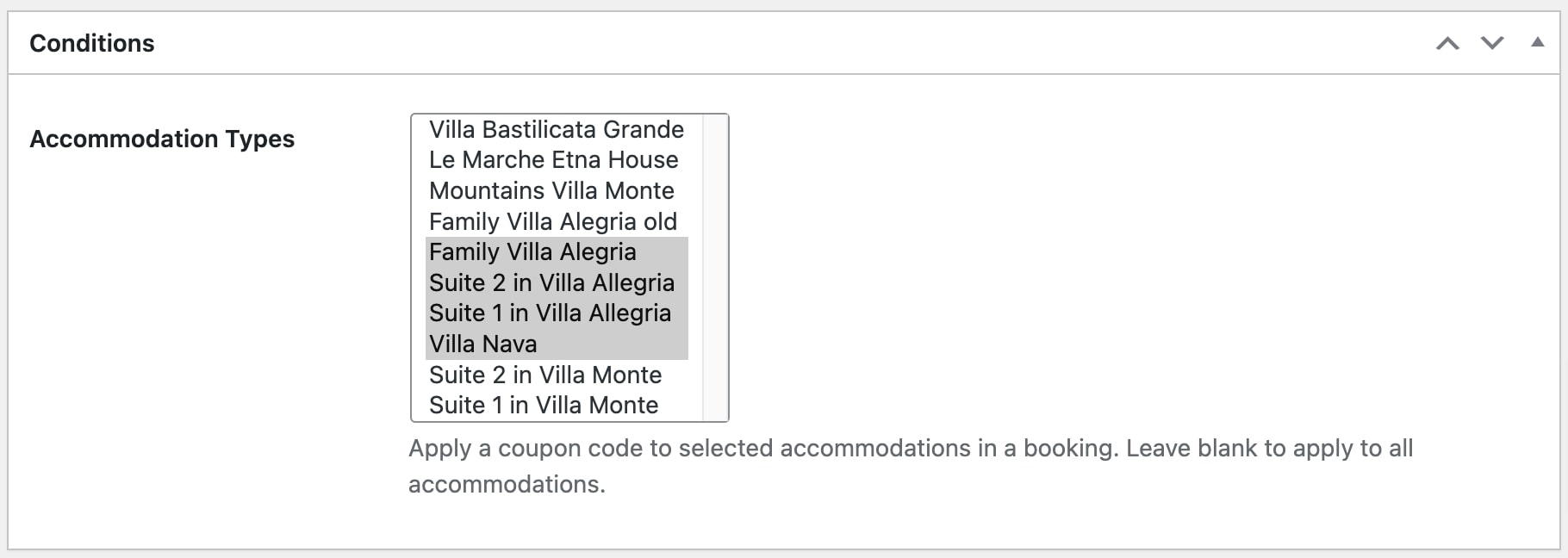
Alle von Ihnen erstellten Gutscheine, sei es für Unterkünfte, Dienstleistungen oder Gebühren, gelten nur für die ausgewählten Unterkunftsarten. Wenn Sie die erstellten Gutscheine auf alle Unterkunftsarten anwenden möchten, wählen Sie keine bestimmte Unterkunftsart aus.
Das gibt Ihnen eine Menge Flexibilität! Beispielsweise können Sie exklusiv für Gäste der ausgewählten Unterkunftsarten einen Rabatt auf den Flughafen-Shuttleservice anbieten. Eine hilfreiche Möglichkeit, gezielte Werbeaktionen basierend auf den Gästesegmenten zu erstellen, nicht wahr?
Ein weiteres wichtiges Update besteht darin, dass neben jeder Rabattart die Option „Keine“ angezeigt wird. Wählen Sie einfach die Rabattarten aus, die Sie einbeziehen möchten, und lassen Sie „Keine“ für alle übrig, die Sie nicht einbeziehen möchten.
Werfen wir einen Blick auf sie.
Zunächst müssen Sie im Menü „Bedingungen“ die Unterkunftsart auswählen.
Servicerabatt 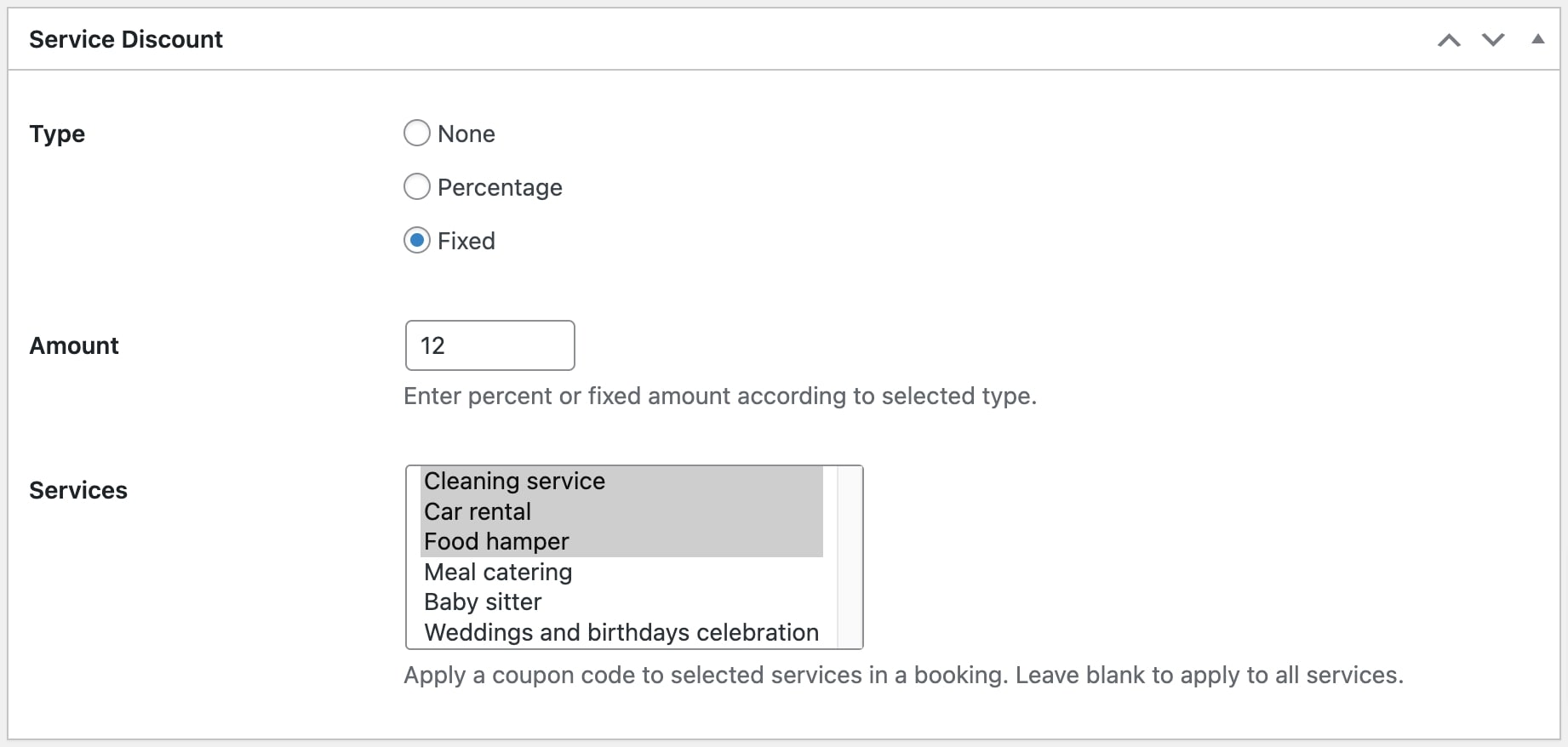
Wählen Sie aus, für welche Dienste Ihr Gutschein gilt. Legen Sie dann den Wert entweder als prozentualen Rabatt oder als festen Betrag fest. Wählen Sie mehrere Elemente aus, indem Sie die Umschalttaste gedrückt halten und klicken.
Gebührenermäßigung 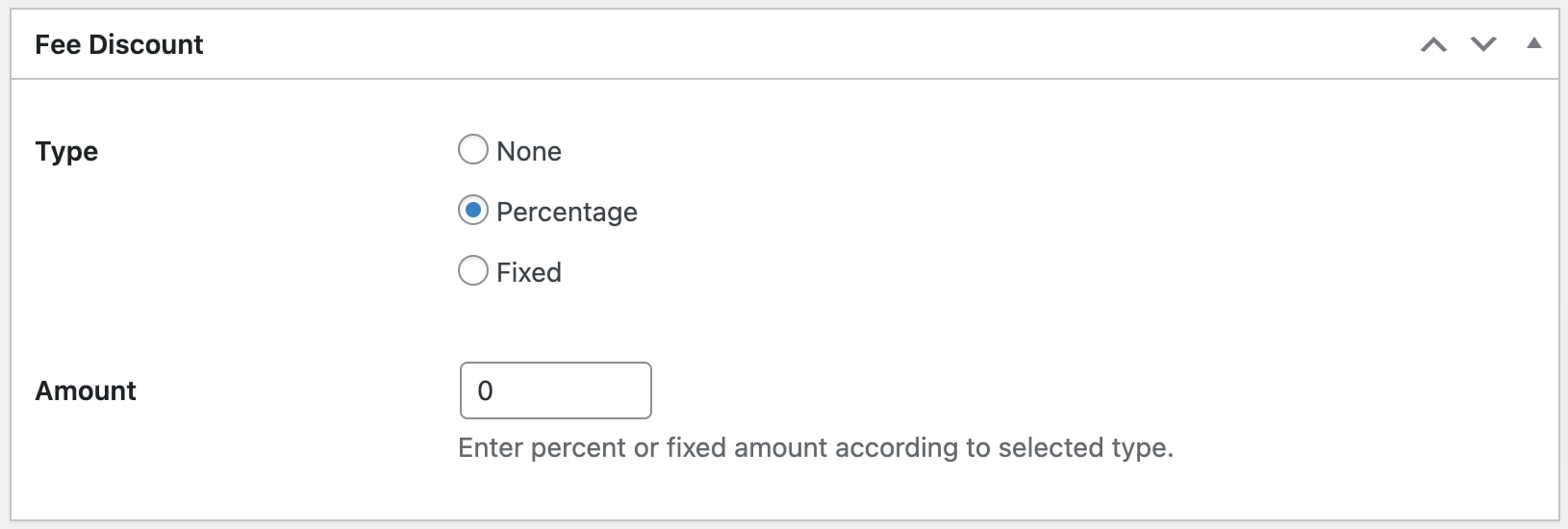
Um einen Rabatt auf Gebühren zu erstellen, wählen Sie dessen Art (Prozentsatz oder Festpreis) und den Betrag aus.
Auf der Frontend-Seite Ihrer Website funktionieren diese Rabatte wie gewohnt, indem Sie einen Coupon in das entsprechende Feld auf der Checkout-Seite einfügen.
Für eine detaillierte Aufschlüsselung der Anwendung des Rabatts auf Dienstleistungen, Gebühren und Unterkunft können Kunden die Preisaufschlüsselungstabelle erweitern.
Beachten Sie, dass, wenn Sie Steuern verwenden, diese nach der Ermäßigung vom Buchungsbetrag abgezogen werden.
Wenn Sie CSV-Berichte mit den Buchungsdaten erstellen, können die Informationen zu den neuen Rabattarten auch in Hotelbuchungsberichte übernommen werden – wenn Sie die entsprechenden Felder für den Import auswählen.
Erstellen Sie jährlich wiederkehrende Jahreszeiten per Knopfdruck
Wir haben der Jahreszeitenkonfiguration eine kleine, aber wirkungsvolle Verbesserung hinzugefügt – Sie können jetzt jede Jahreszeit mit einem Knopfdruck wiederholbar machen! Damit Sie es nicht manuell um ein weiteres Jahr verlängern müssen.
Um dies zu erreichen, gehen Sie zu einer der erstellten Jahreszeiten oder fügen Sie eine neue mit Datum hinzu – und wählen Sie im Abschnitt „Wiederholen“ die Option „Jährlich“, um sie für das nächste Jahr automatisch wiederholbar zu machen.
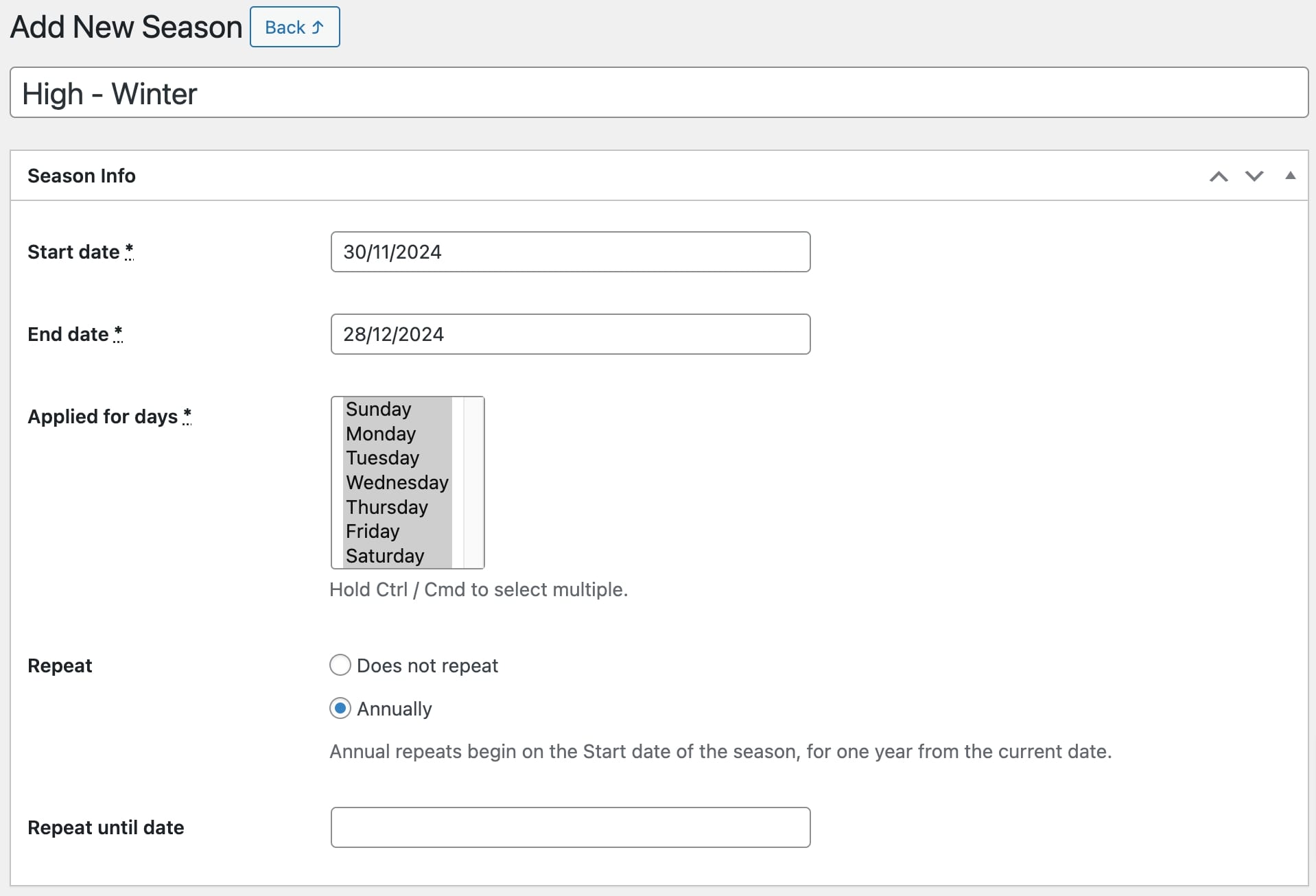
Beachten Sie, dass jährliche Wiederholungen am Startdatum der Saison beginnen und ab diesem Datum ein Jahr lang andauern.
Wenn Sie nicht möchten, dass es ein Jahr lang gültig ist, wählen Sie einfach das genaue Enddatum im Kalender „Wiederholen bis Datum“ im selben Menü aus, um festzulegen, wann die saisonale Preisgestaltung enden soll.
Sie können diese Änderungen sogar für Ihre alten Jahreszeiten anwenden! Wir empfehlen dringend, die alten Jahreszeiten aufzubewahren, um Ihre früheren Buchungen besser dokumentieren zu können.
Wenn Sie die Liste der Jahreszeiten im Jahreszeitenmenü überprüfen, werden Sie die neue Spalte „Wiederholung“ bemerken, die Ihnen einen sofortigen Überblick über die genaue Dauer jeder Jahreszeit gibt.
Für einen schnelleren Überblick und ein besseres Verständnis darüber, welche Saisons derzeit aktiv sind, wird die Dauer der Saison jetzt auch in der Tarifliste im Tarifmenü angezeigt.
Wären Sie an einer Option interessiert, mit der sich Saisonen Jahr für Jahr automatisch wiederholen lassen und nicht nur auf ein Jahr beschränkt werden? Ihr Feedback hilft uns dabei, zukünftige Funktionen zu priorisieren. Zögern Sie also nicht, uns auch diesbezüglich zu kontaktieren!
Darüber hinaus werden jetzt alle Ihre Saisons angezeigt, wobei die neuesten oben in der Liste der Saisons stehen (basierend auf ihrem Startdatum). Wenn Sie also viele Jahreszeiten haben, können Sie leicht erkennen, welche aktiv sind! Gleichzeitig können Sie auf die Datumsüberschriften „Start“ oder „Ende“ klicken, um die Reihenfolge umzukehren und die ältesten Staffeln zuerst anzuzeigen.
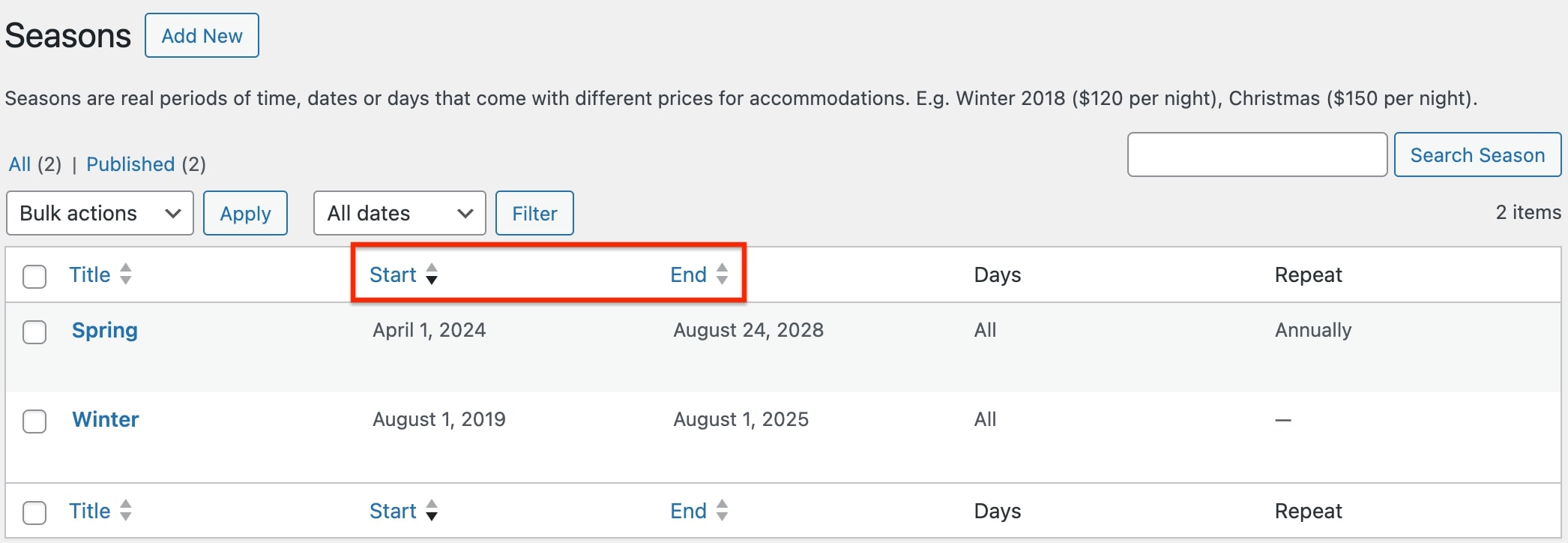
Das Menü „Preise“, das parallel zu den Jahreszeiten funktioniert, hat ebenfalls einige Aktualisierungen erfahren – wir werden sie weiter unten behandeln.
Fügen Sie dem Preis einen Preis für „zusätzliche Gäste“ hinzu
Wie vor dem Update sind hier die wichtigsten Schlüsselbegriffe für die Erstellung von Preisstufen über das Menü „Preise“:
- Die Saison (ein Zeitraum, in dem diese Preisgestaltung gilt).
- Die Grundbelegung der Immobilie (mit Abweichungen für Kinder und Erwachsene).
- Preis pro Nacht + (NEUER) Preis pro zusätzlichem Erwachsenen und zusätzlichem Kind.
- Ein anderer Preis pro Nacht für einen längeren Aufenthalt.
- Ein anderer Preis pro Nacht für eine andere Anzahl von Personen.
Wie Sie sehen, ist die Preisfunktionalität genauso flexibel wie zuvor, aber durch neue Funktionen noch besser.
Kommen wir zu ihnen!
Die Benutzeroberfläche im Menü „Preise“ hat sich leicht geändert und es wurden die neue Auswahl „Grundbelegung“ und Felder für den Preis pro zusätzlichem Erwachsenen oder Kind eingeführt.
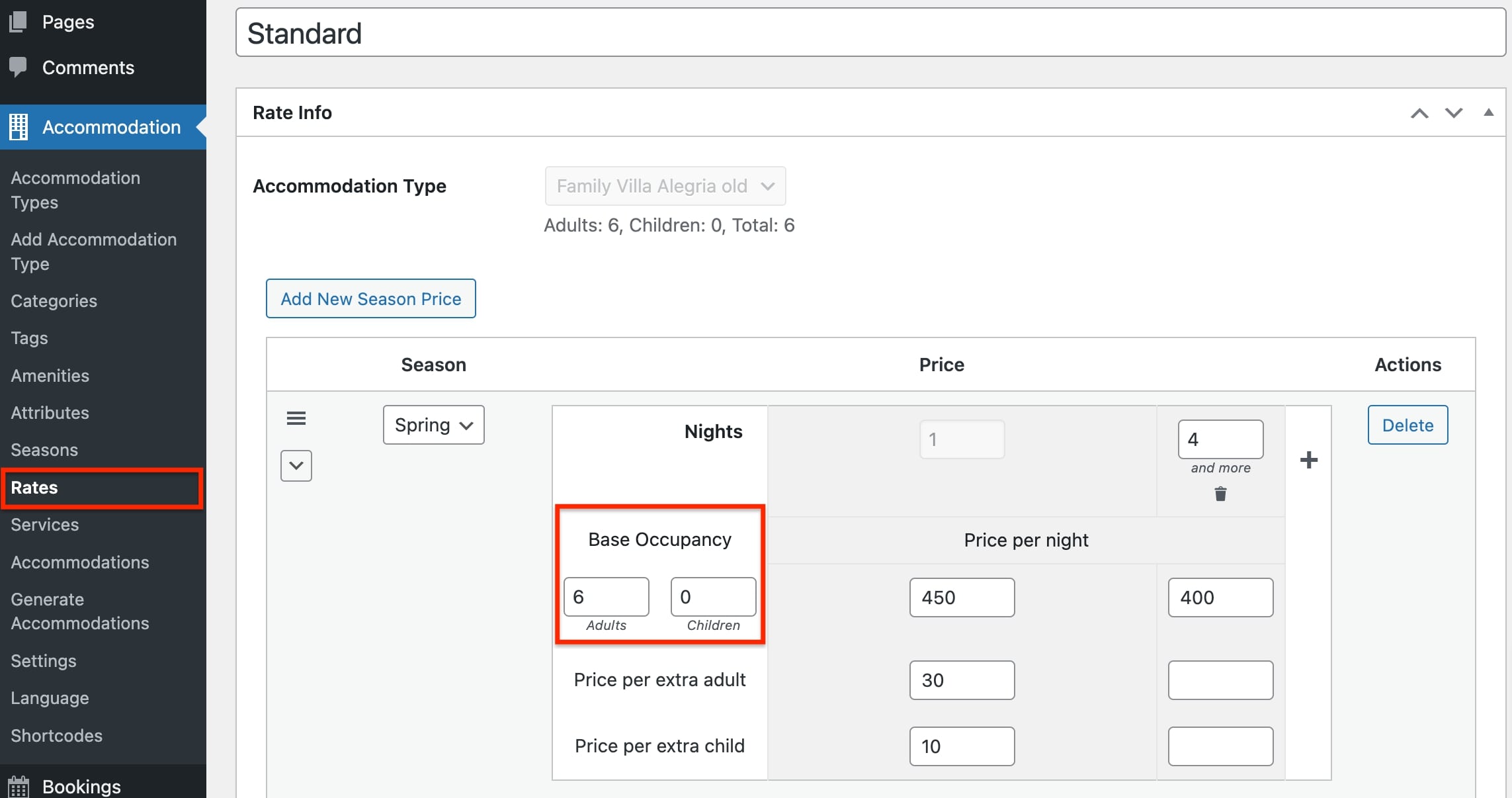
Beginnen wir mit ein paar neuen Feldern, die wir zum Menü „Unterkunftsart“ hinzugefügt haben und die direkten Einfluss auf die Preisanpassung haben. Wenn Sie jetzt eine Unterkunft bearbeiten, können Sie die Werte „Basisbelegung Erwachsene“ und „Basisbelegung Kinder“ festlegen (neu).
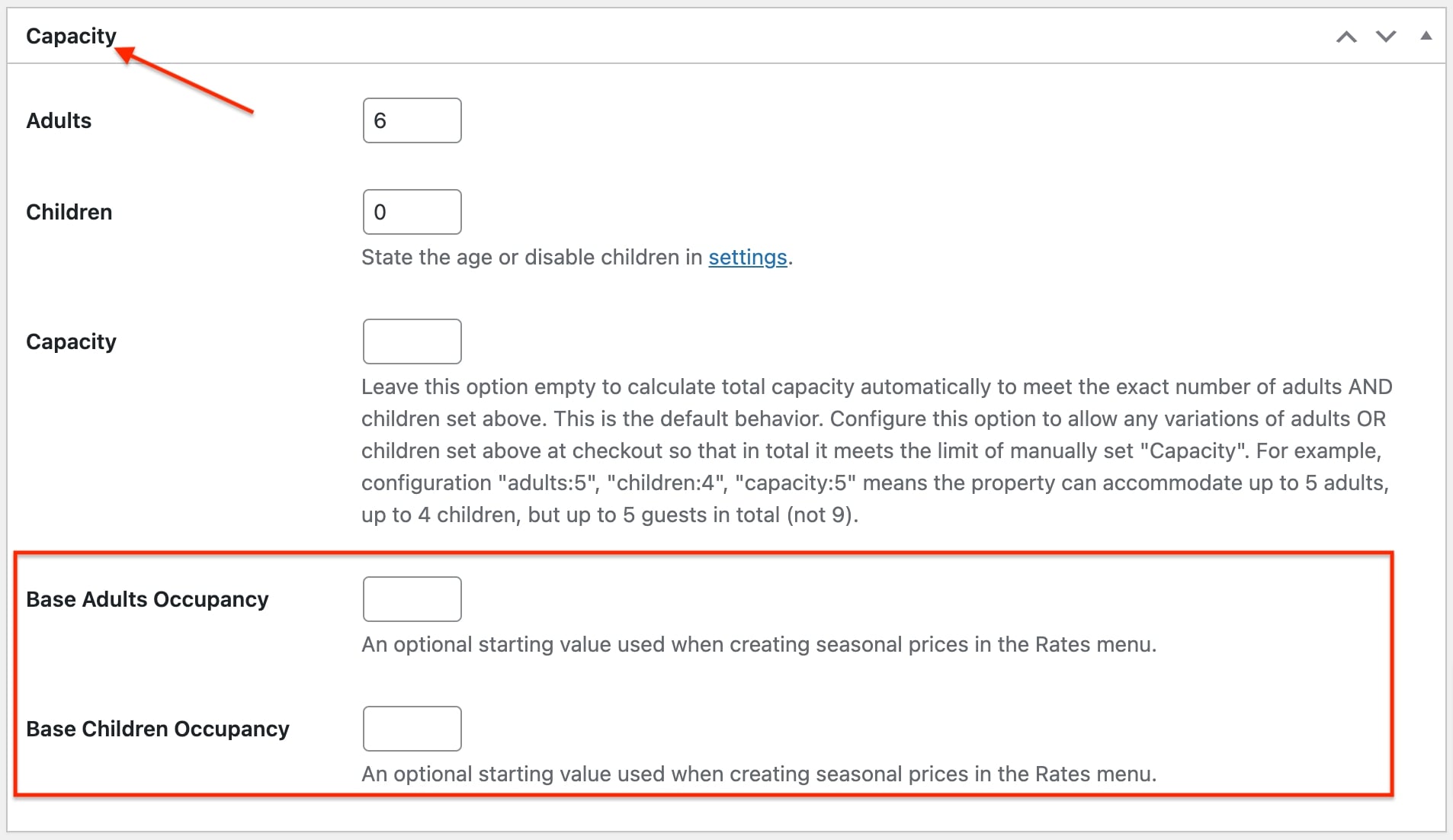
Diese Zahlen werden automatisch als Startwerte für die „Basisbelegung“ eingetragen, wenn im Menü „Preise“ neue Preise erstellt werden. Gleichzeitig können Sie diese Zahlen unter „Basisbelegung“ bearbeiten, ohne das Tarifmenü zu verlassen.
Am wichtigsten ist, dass Sie jetzt die Preise basierend auf der Anzahl zusätzlicher Gäste anpassen können. Grundsätzlich müssen Sie nur die Preise pro Nacht für jeden weiteren Erwachsenen/jedes zusätzliche Kind festlegen – betrachten Sie diese also als Gebühren.
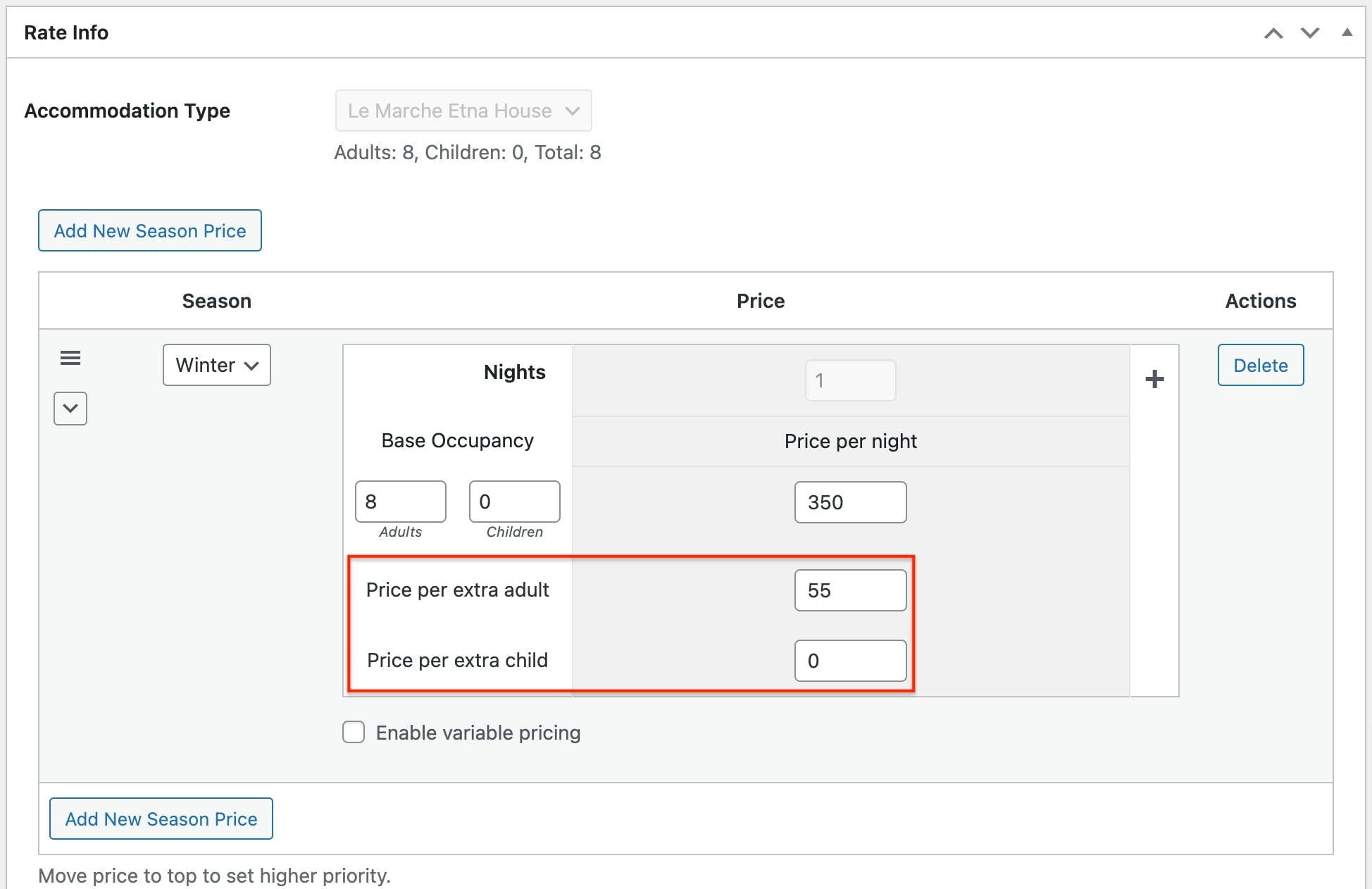
Wie funktioniert es für einen Kunden? Wenn beim Auschecken die gewählte Anzahl an Gästen die festgelegte „Grundbelegung“ für Ihr Zimmer überschreitet, wird der Endpreis automatisch angepasst, um den im Menü „Preise“ definierten Preis für „zusätzliche Erwachsene/Kinder“ einzuschließen.
Wie ist es möglich, dass Gäste mehr Personen als die Grundbelegung auswählen können? Vergessen Sie nicht, dass Sie die maximale Anzahl auswählbarer Gäste über Einstellungen > Allgemein > Suchoptionen > Max. Erwachsene/Max. Kinder festlegen können.
Die im Menü „Variable Preise“ festgelegten Preise werden zuerst verwendet (sie haben Vorrang), um die endgültigen Kosten an der Kasse zu berechnen.
Die saisonalen Preise werden in der Reihenfolge angewendet, in der sie angezeigt werden, wobei die oben in der Liste aufgeführten Preise Vorrang haben. In der neuesten Plugin-Version haben wir es außerdem einfacher gemacht, Prioritäten zu setzen: Sie können weiterhin die bekannte Drag-and-Drop-Methode verwenden oder unser neues spezielles Menü ausprobieren, das wir hinzugefügt haben. In diesem Menü können Sie mit einem Klick auf die Schaltfläche „Nach oben verschieben“, „Nach unten verschieben“ oder „Nach oben/unten verschieben“ schnell die Priorität eines Saisonpreises festlegen.
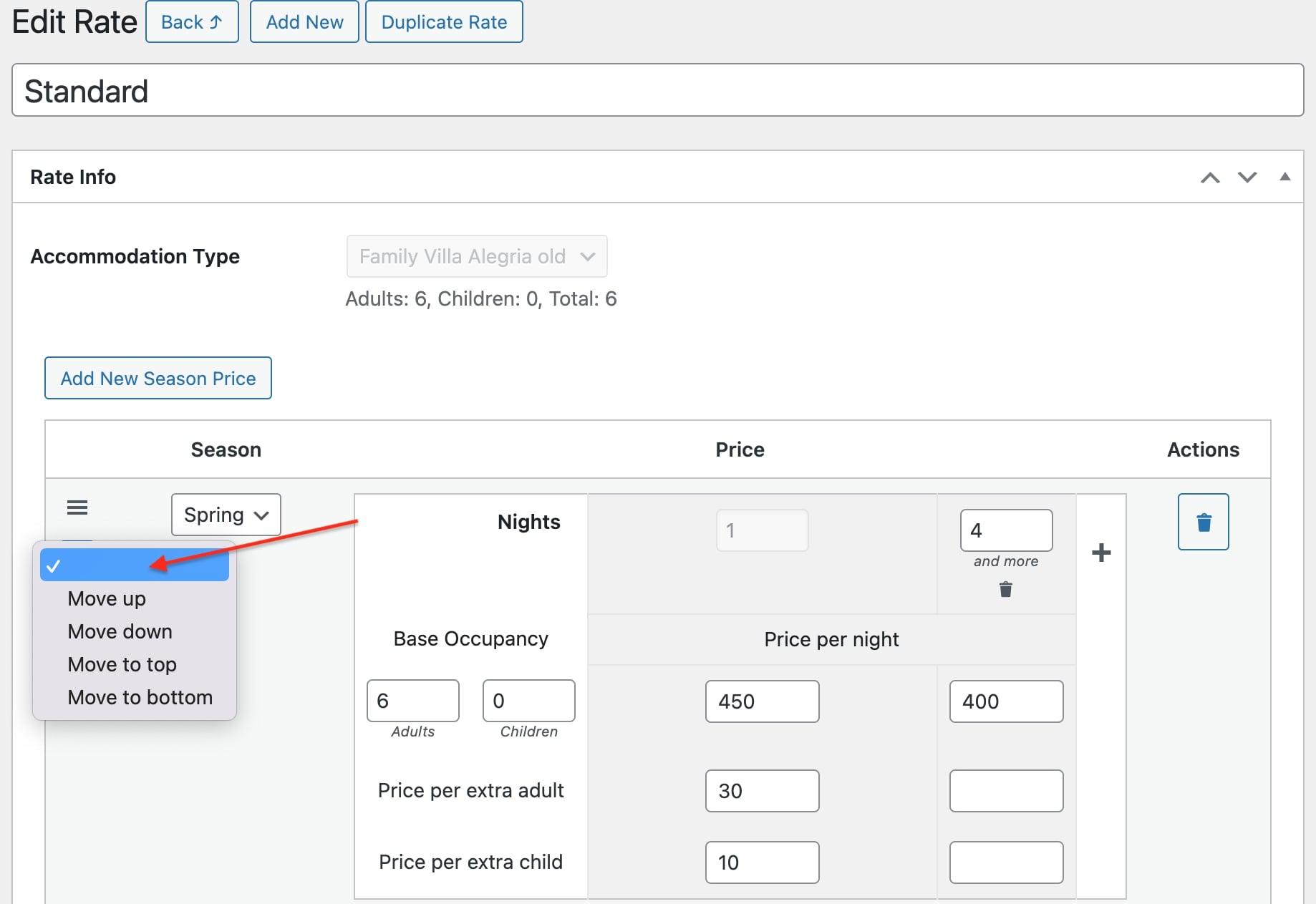
Alle Informationen zur tatsächlichen Saisondauer finden Sie auch direkt in der Tariftabelle.
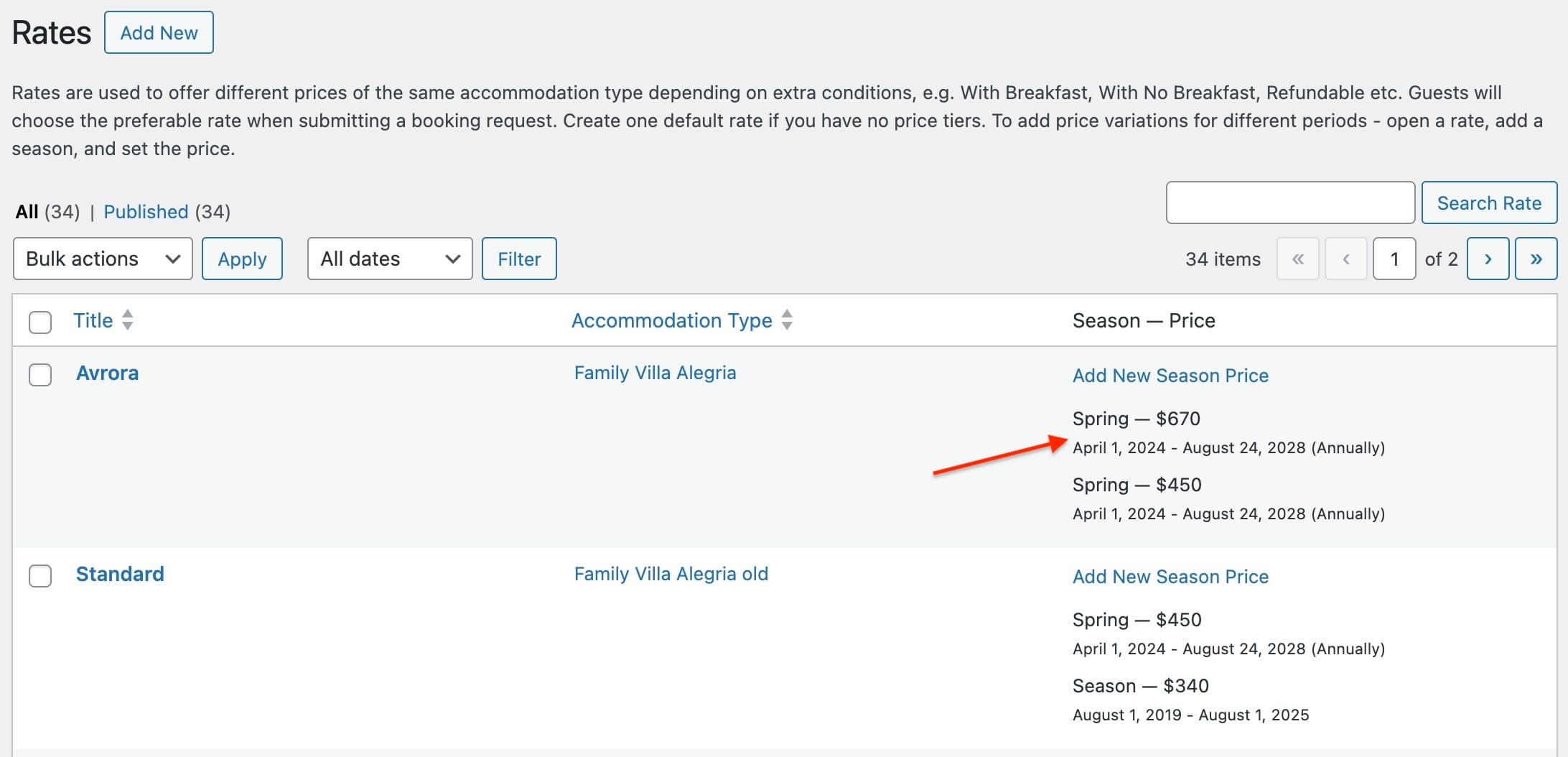
Und noch eine nette Erinnerung an die Tariferstellung: Wenn Sie einfach eine neue Preisvariante hinzufügen möchten, tun Sie dies innerhalb eines bestehenden Tarifs. Es ist nicht nötig, einen ganz neuen Tarif von Grund auf zu erstellen.
Die Gästezahl wird bis zur Kasse gespeichert – eine erneute Eingabe der Personenzahl ist nicht erforderlich
Eine kleine neue Funktion, die Ihr Gästeerlebnis bei der Buchung verbessern wird!
Vor dem Update mussten Gäste die Anzahl der Personen auf der Checkout-Seite erneut eingeben, obwohl sie diese vor diesem Schritt im Unterkunftssuchformular ausgewählt hatten:
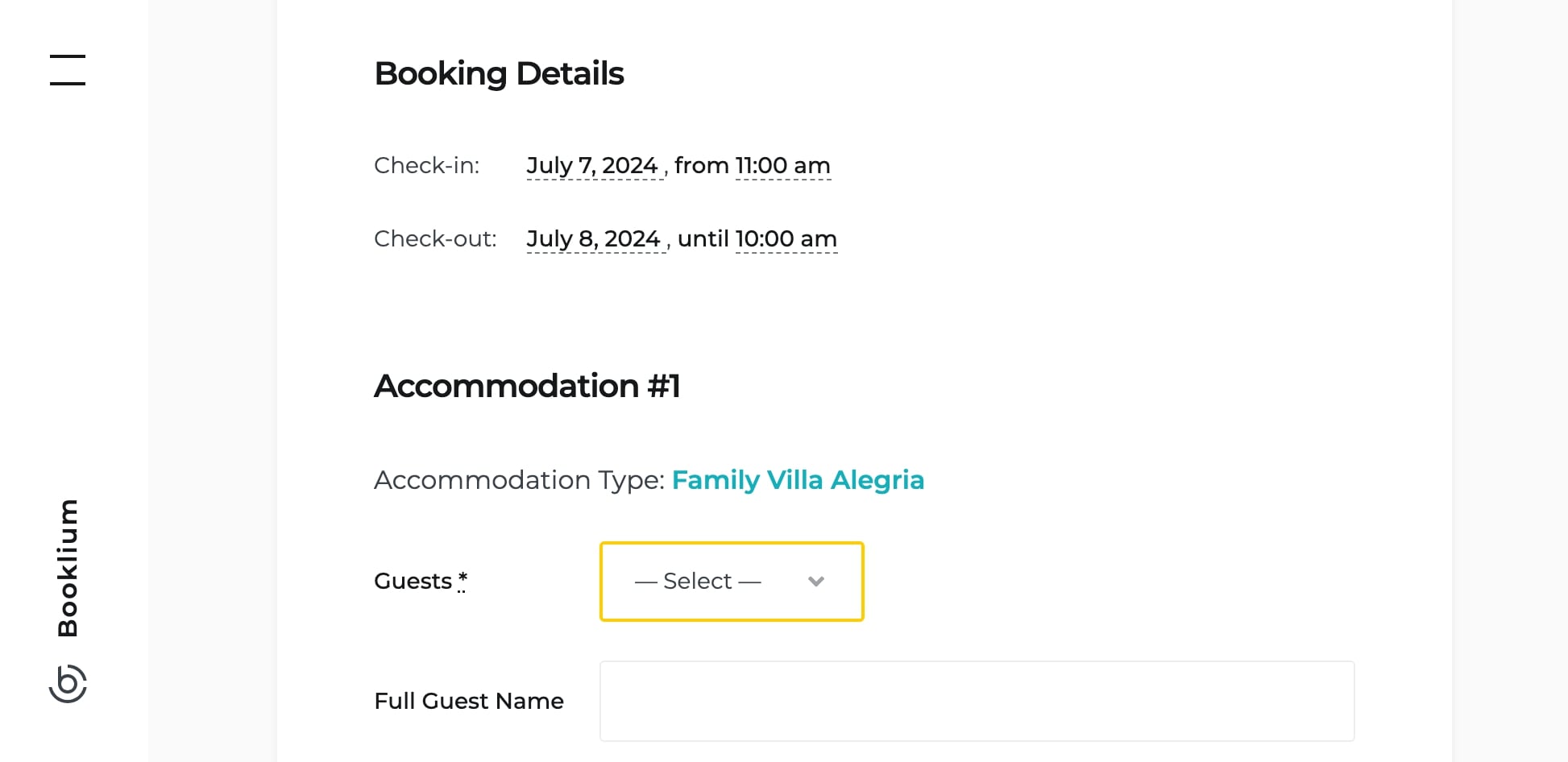
Jetzt kann die Anzahl der Gäste, die sie während ihrer Suche auswählen, sowohl für Erwachsene als auch für Kinder bis zur Kasse gespeichert werden:
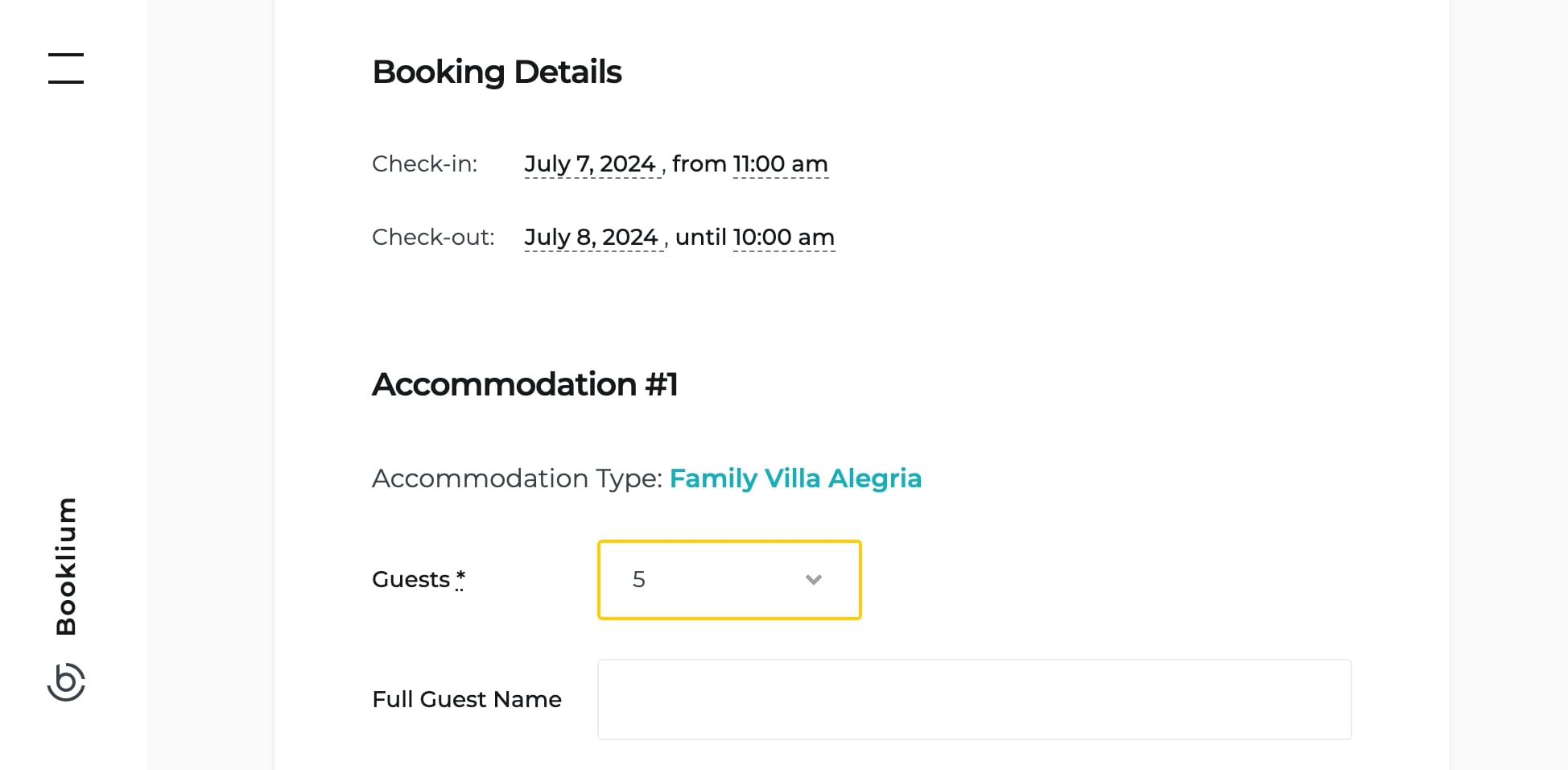
Wenn Sie diese Funktion aktivieren möchten, gehen Sie wie folgt vor:
Unterkunft > Einstellungen > Gästeverwaltung > Aktivieren Sie das Kontrollkästchen „Die vom Benutzer ausgewählte Anzahl an Gästen bis zur Checkout-Seite speichern“ > Speichern Sie die Änderungen.
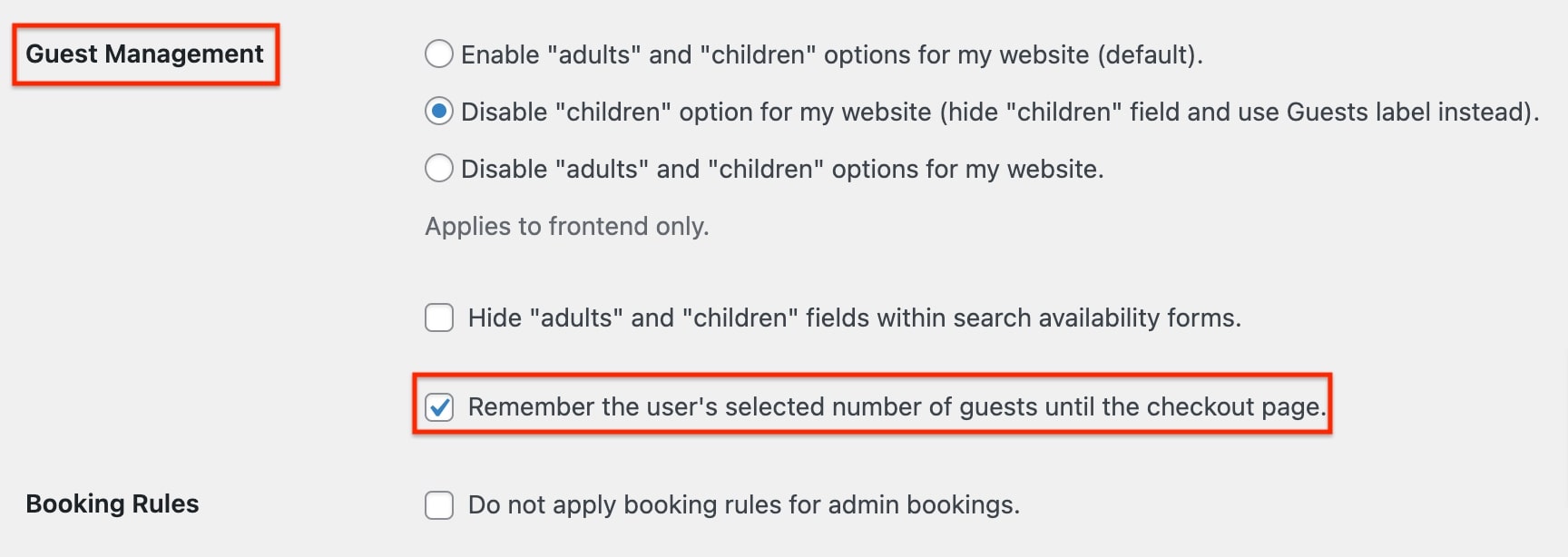
Beachten Sie jedoch, dass diese Einstellung nicht gilt, wenn ein Gast mehrere Unterkünfte in einer Reservierung bucht. Sie müssen weiterhin die Anzahl der Personen für jede Unterkunft manuell auswählen.
Besser organisierte Buchungsregeln
Wir haben auch die Anzeige der Buchungsregeln verbessert. Datumsbasierte Regeln wie „Unterkunft blockieren“ werden jetzt chronologisch nach ihrem „Von“-Datum sortiert, um sicherzustellen, dass die neuesten Regeln zum leichteren Nachschlagen oben angezeigt werden.
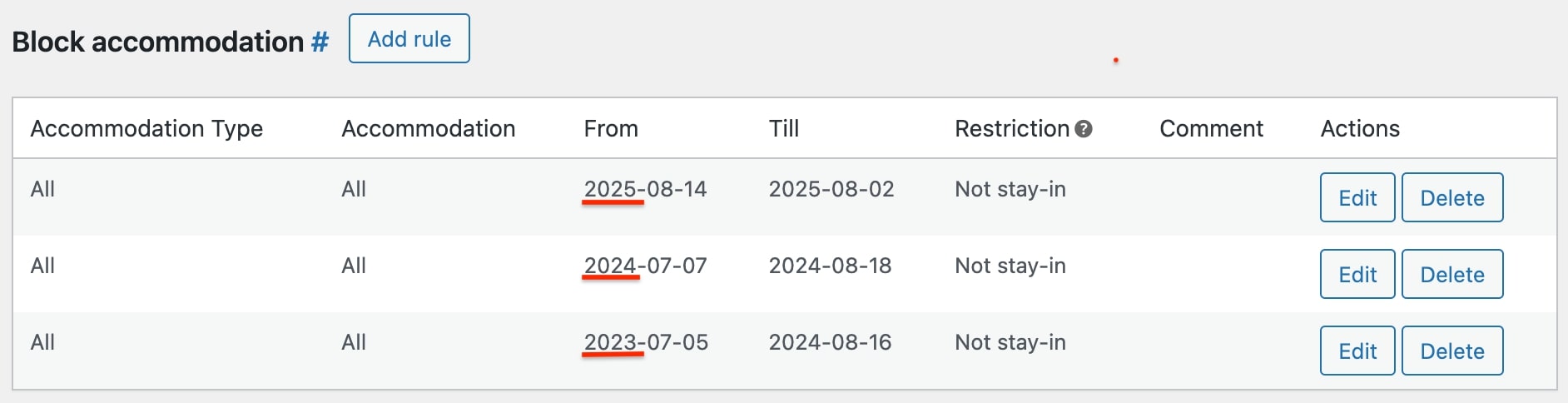
Dazu gehören auch datumsunabhängige Regeln, wobei neu erstellte Regeln automatisch zuerst in der Liste angezeigt werden (Sie können sie immer noch per Drag-and-Drop verschieben, um die Priorität festzulegen).
Wenn Sie über die Buchungsregeln Unterkünfte sperren, lautet die Standardeinstellung jetzt „Kein Stay-in“ – Sie können sie manuell ändern. Dadurch wird sichergestellt, dass auch dann, wenn Sie vergessen, eine bestimmte Einschränkung auszuwählen, eine Sperre vorhanden ist, die Buchungen während dieser Zeit verhindert.
Buchungen exportieren und importieren, inklusive Pufferzeit
Wenn Sie beim Exportieren und Importieren von Buchungen (Buchungsaustausch mit externen OTAs) Zeitpuffer berücksichtigen möchten, gehen Sie zu Unterkunft > Einstellungen > Allgemein > Kalendersynchronisierung > aktivieren Sie das Kontrollkästchen „Buchungen mit Pufferzeit exportieren und importieren“.
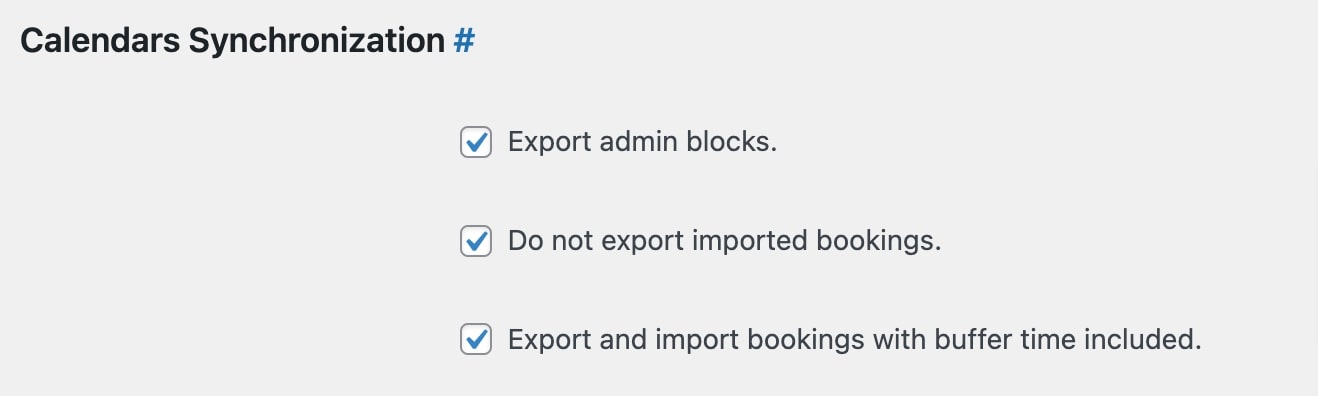
Wenn Sie also Buchungen von anderen Plattformen auf Ihre Website importieren und diese bereits über Puffer verfügen, fügt das Hotelbuchungs-Plugin ihnen keinen zusätzlichen Puffer hinzu.
Schließen Sie importierte Buchungen in Ihre CSV-Berichte ein oder schließen Sie sie aus
Wir haben Ihren CSV-Berichten, die über Buchungen > Berichte > Exportieren generiert werden, eine neue Funktion hinzugefügt. Jetzt können Sie wählen, ob Sie Informationen zu aus externen Kanälen importierten Buchungen einschließen oder ausschließen möchten.
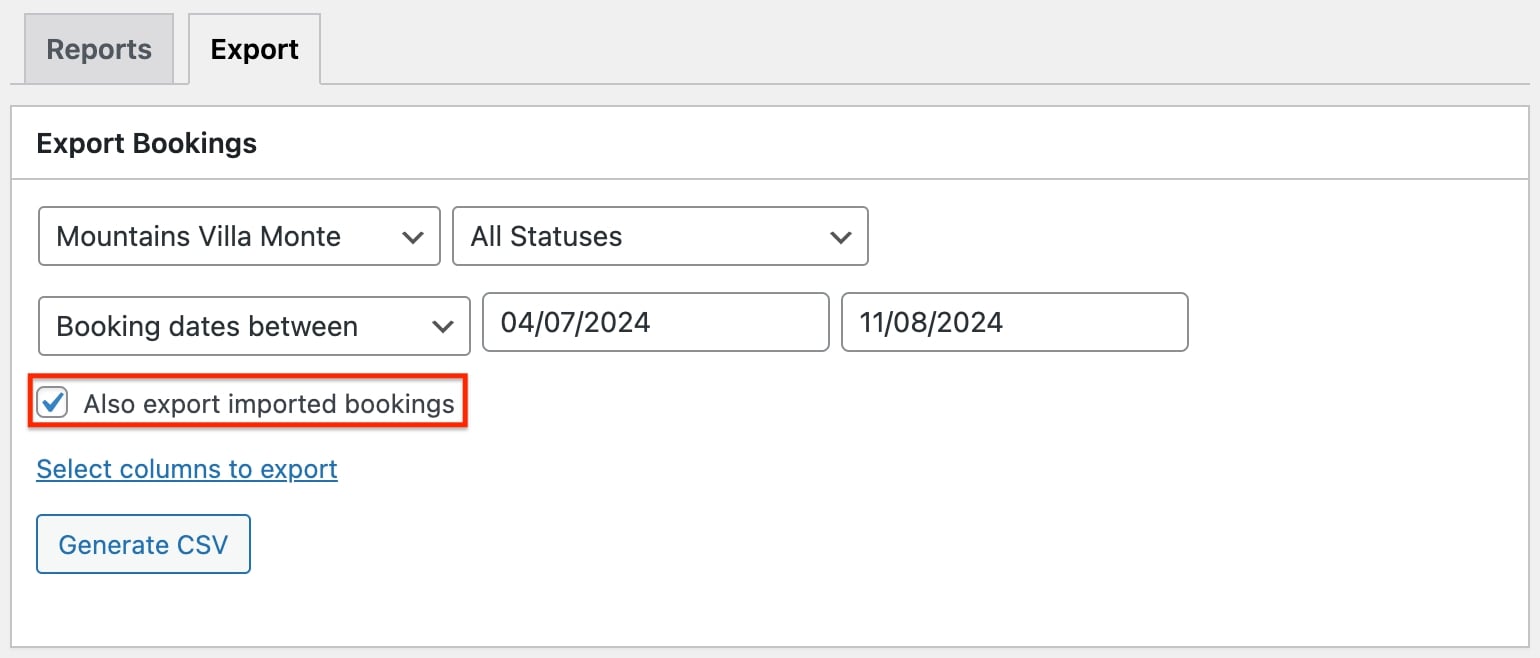
Suchen Sie dort nach der neuen Checkbox mit der Aufschrift „Auch importierte Buchungen exportieren“.
Weitere tolle Verbesserungen
Werfen wir einen kurzen Blick auf einige andere Änderungen, die für einige von Ihnen von entscheidender Bedeutung sein könnten.
- Auf der Seite „Zahlungseingang/Buchungsdetails“ werden jetzt alle Transaktionsdetails für Buchungen angezeigt, nicht nur die letzte. Dies ist besonders hilfreich bei Buchungen mit mehreren Zahlungen, wie sie beispielsweise über das Add-on „Zahlungsanfrage“ erfolgen.
- Lernen Sie weitere Optionen für das Preisformat kennen, wie z. B. Dezimal- und Tausendertrennzeichen sowie die Anzahl der Dezimalstellen (sehen Sie sich das Währungsmenü in den allgemeinen Einstellungen des Plugins an).
- Für diejenigen unter Ihnen, die im Blockeditor arbeiten, haben wir tolle Neuigkeiten zum Anpassen von Unterkunftsseiten. Wir haben eine benutzerfreundlichere Möglichkeit implementiert, in den Blockeinstellungen einen einzelnen Unterkunftstyp auszuwählen. Vor dem Update mussten Sie die ID der Unterkunft manuell eingeben – jetzt können Sie einfach auf das Feld Unterkunftstyp klicken und den gewünschten Typ aus der Dropdown-Liste auswählen. Sehr leicht!
- Wir haben es einfacher gemacht, Ihre Buchungsnotizen im Backoffice zu speichern – fügen Sie einfach eine Notiz hinzu und klicken Sie neben der Notiz auf „Fertig“ oder „Löschen“. Sie müssen die Änderungen in der Reservierung nicht mehr speichern, indem Sie nach oben scrollen und auf „Buchung aktualisieren“ klicken. So werden die Notizen sofort per Knopfdruck gespeichert, ohne dass die Seite neu geladen werden muss.
- Wir haben Braintree für die Kompatibilität mit PHP 8 aktualisiert, um Fehler beim Bezahlen zu vermeiden, wenn dieses Zahlungsgateway verwendet wird.
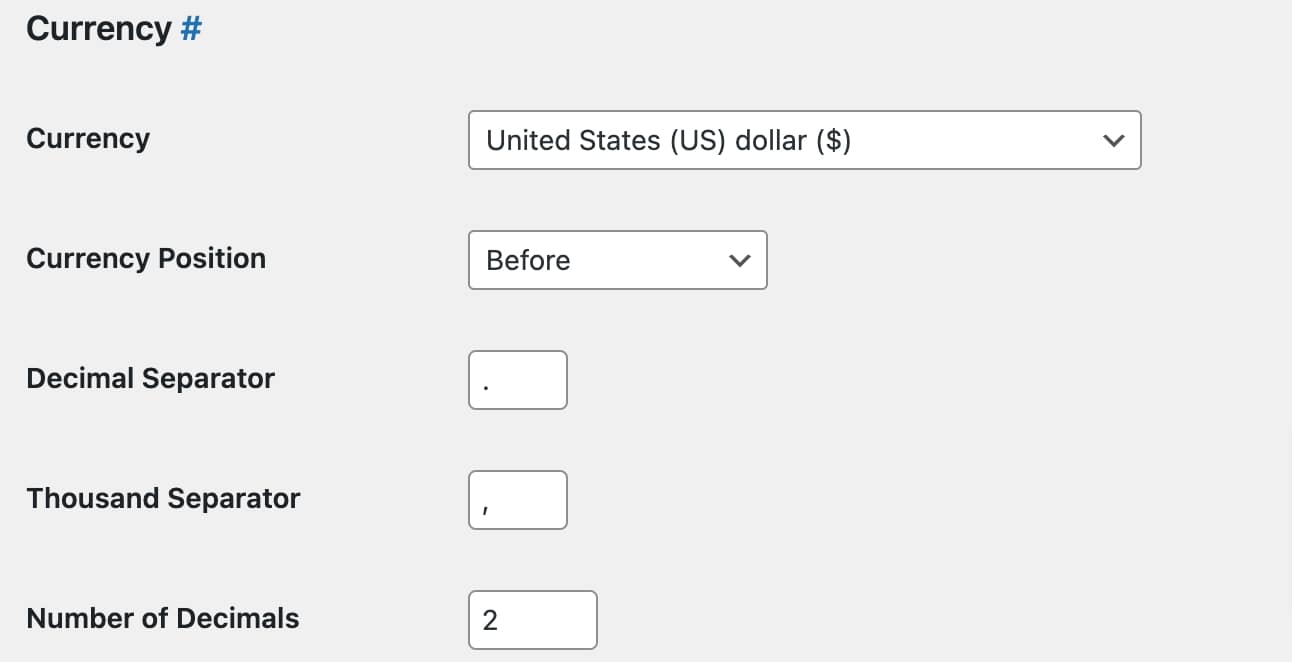
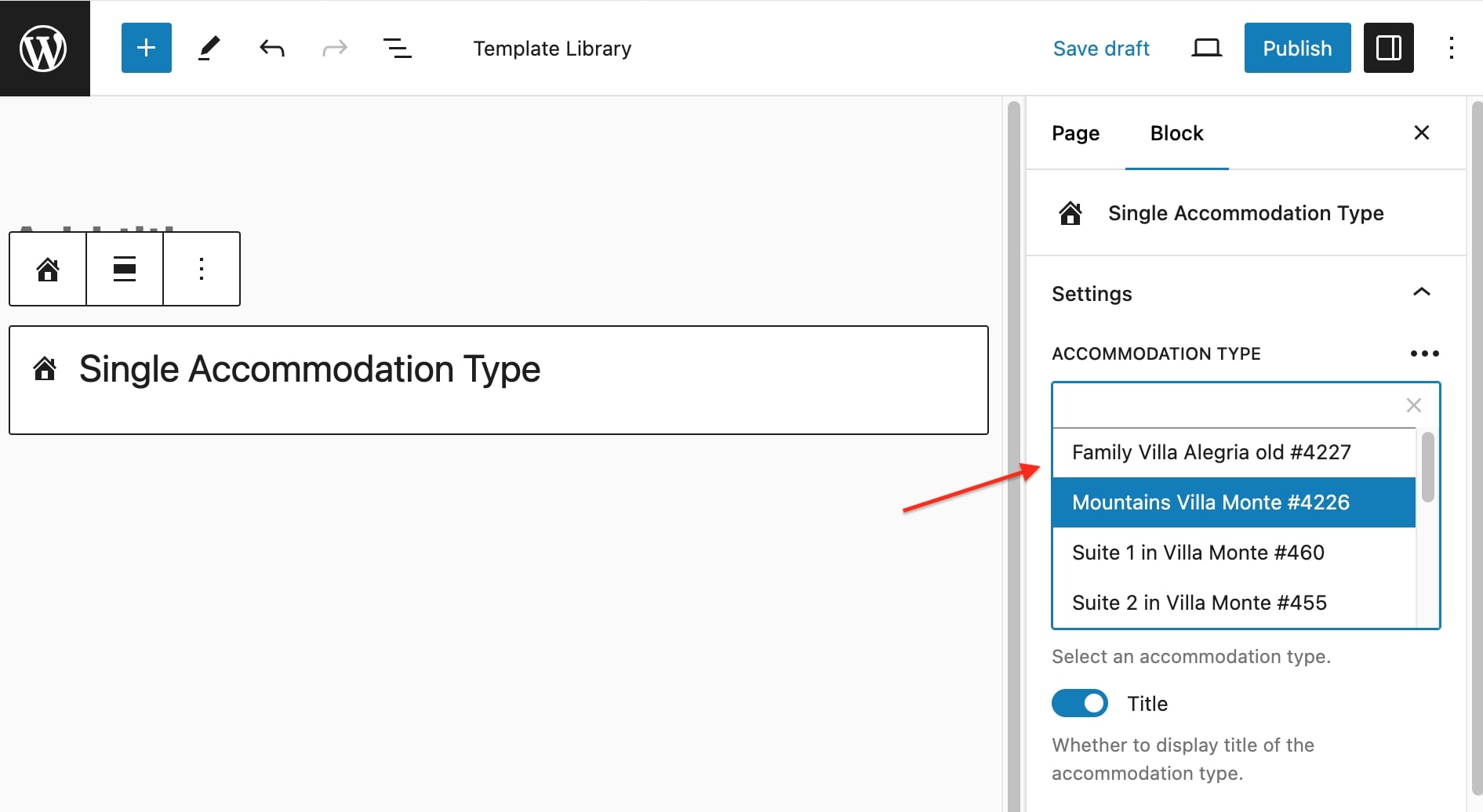
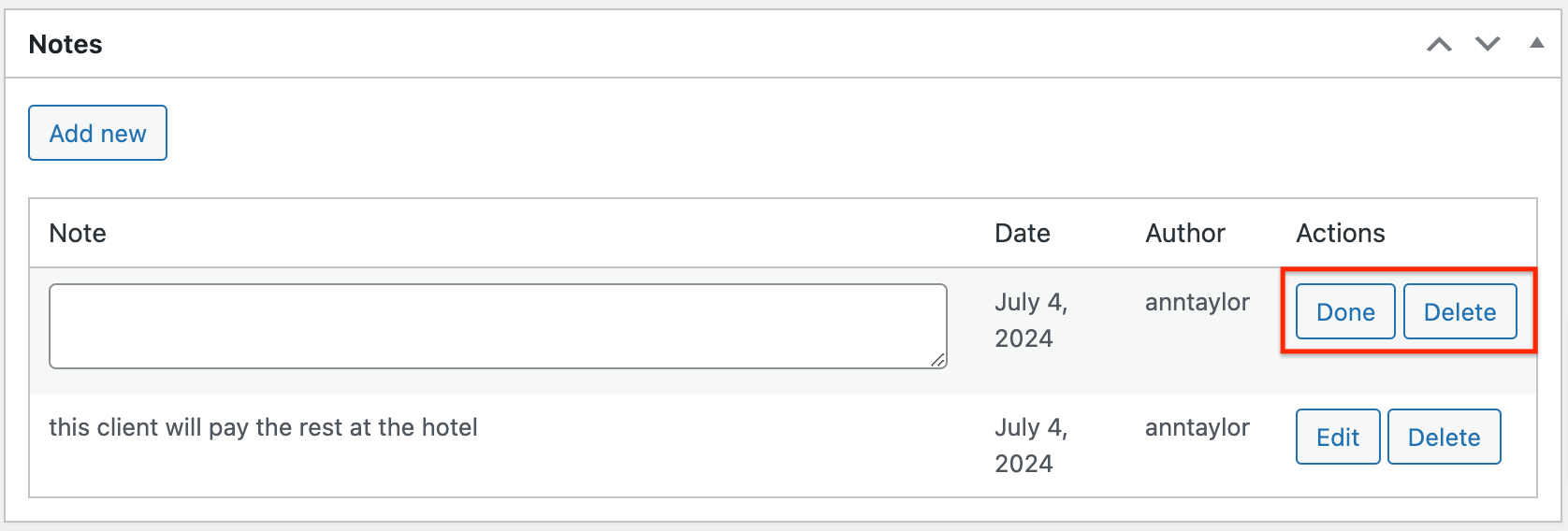
Aktualisierte Erweiterungen: Entdecken Sie neue Optionen der Notifier- und PDF-Rechnungs-Add-ons
Einige der Hotelbuchungs-Add-ons wurden ebenfalls verbessert!
Zunächst haben wir dem Add-on „PDF-Rechnung für Hotelbuchungen“ eine stark nachgefragte Funktion hinzugefügt: Seit Version 1.4.0 können Sie die eindeutige und fortlaufende Rechnungsnummerierung getrennt von den Buchungs-IDs anpassen.
Um neue Optionen zu erkunden, öffnen Sie die Add-on-Einstellungen über Unterkunft > Erweiterungen > Rechnungen. Hier finden Sie eines der neuen Felder „Rechnungsnummernformat“ zusammen mit einer Liste der verfügbaren Tags. Erweitern Sie einfach die Liste der Tags und kopieren Sie die benötigten, um Ihr individuelles Format für Rechnungen zu erstellen.
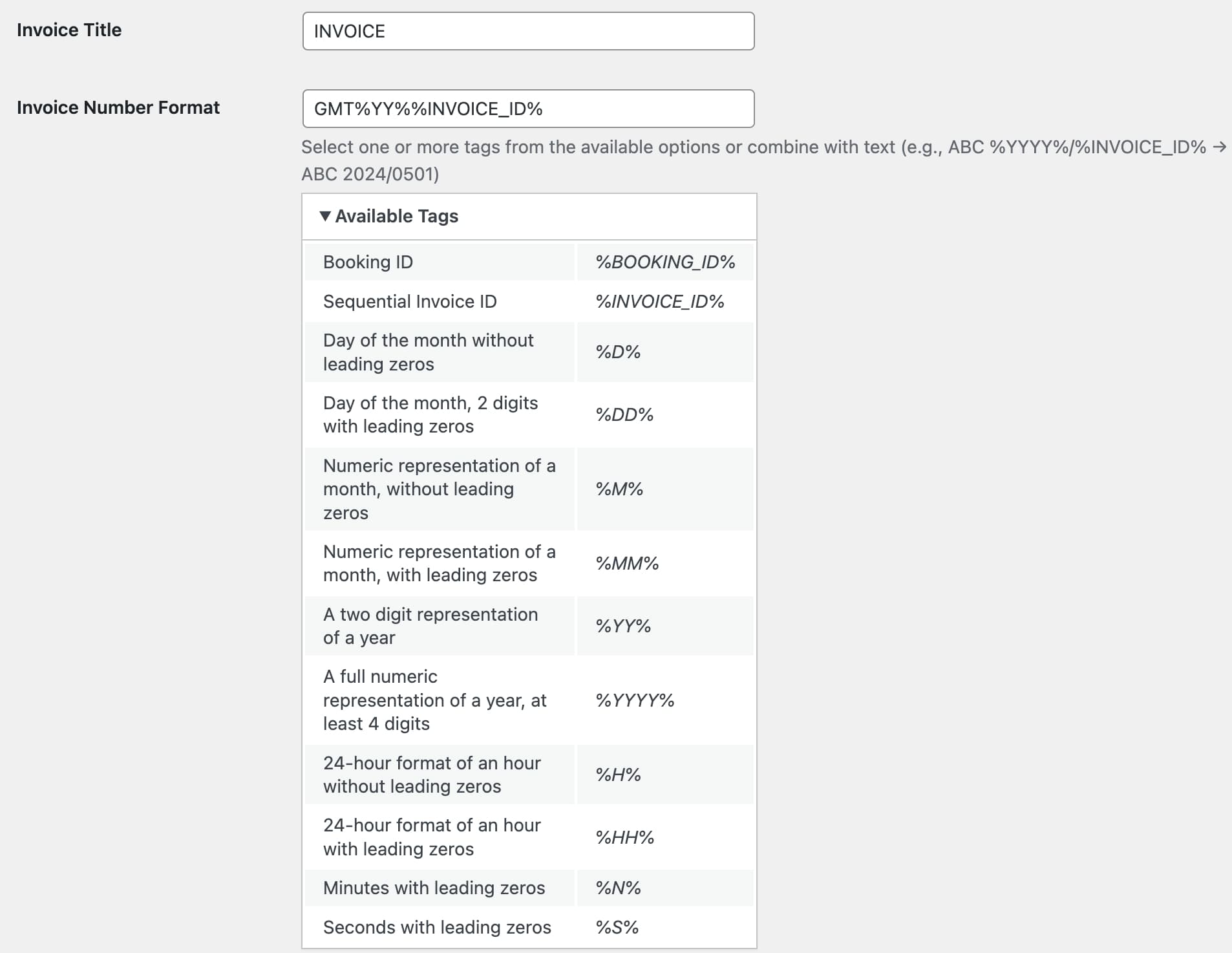
In der Rechnung wird diese als Rechnungsnummer ausgewiesen.
Wenn Sie die fortlaufende Rechnungs-ID in Ihrer Rechnungsnummer verwenden möchten, müssen Sie im Feld „Start-Rechnungs-ID“ auch eine Startnummer dafür festlegen.
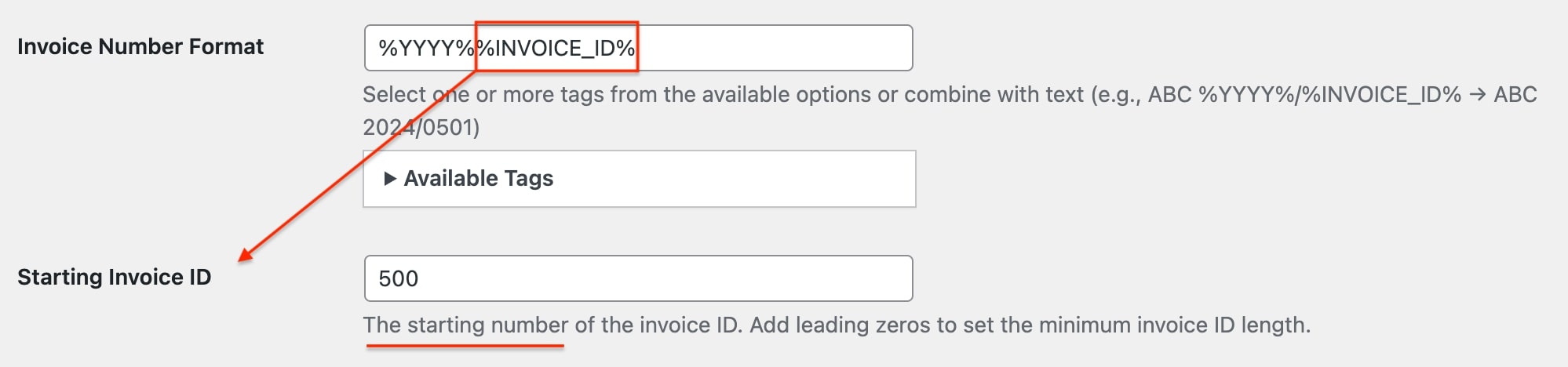
Dies ermöglicht die fortlaufende Nummerierung aller Ihrer zukünftigen Rechnungen, beginnend mit der von Ihnen gewählten Nummer und erhöht sich bei jeder neuen Buchung um 1.
Wenn Sie beispielsweise den Wert 500 festlegen, erhält die erste Rechnung die Nummer 501 usw.
Beachten Sie außerdem, dass diese Funktion nur für Rechnungen gilt, die nach der Installation von Version 1.4.0 des Add-ons „Hotel Booking PDF Invoices“ erstellt wurden. Wenn Sie das Add-on zuvor verwendet haben, gilt die jetzt festgelegte benutzerdefinierte Nummerierung nicht für ältere Rechnungen. Für eine durchgängige Abfolge über alle Rechnungen setzen Sie als Start-ID die Nummer Ihrer letzten Rechnung, die Sie vor der Add-on-Version 1.4.0 verwendet haben.
Darüber hinaus verfügt die Hotel Booking Notifier-Erweiterung Version 1.3.3 über eine neue praktische Funktion – die Möglichkeit, mithilfe von Benachrichtigungs-E-Mail-Tags benutzerdefinierte Informationen zur Vorlage für die Details der reservierten Unterkunft hinzuzufügen.
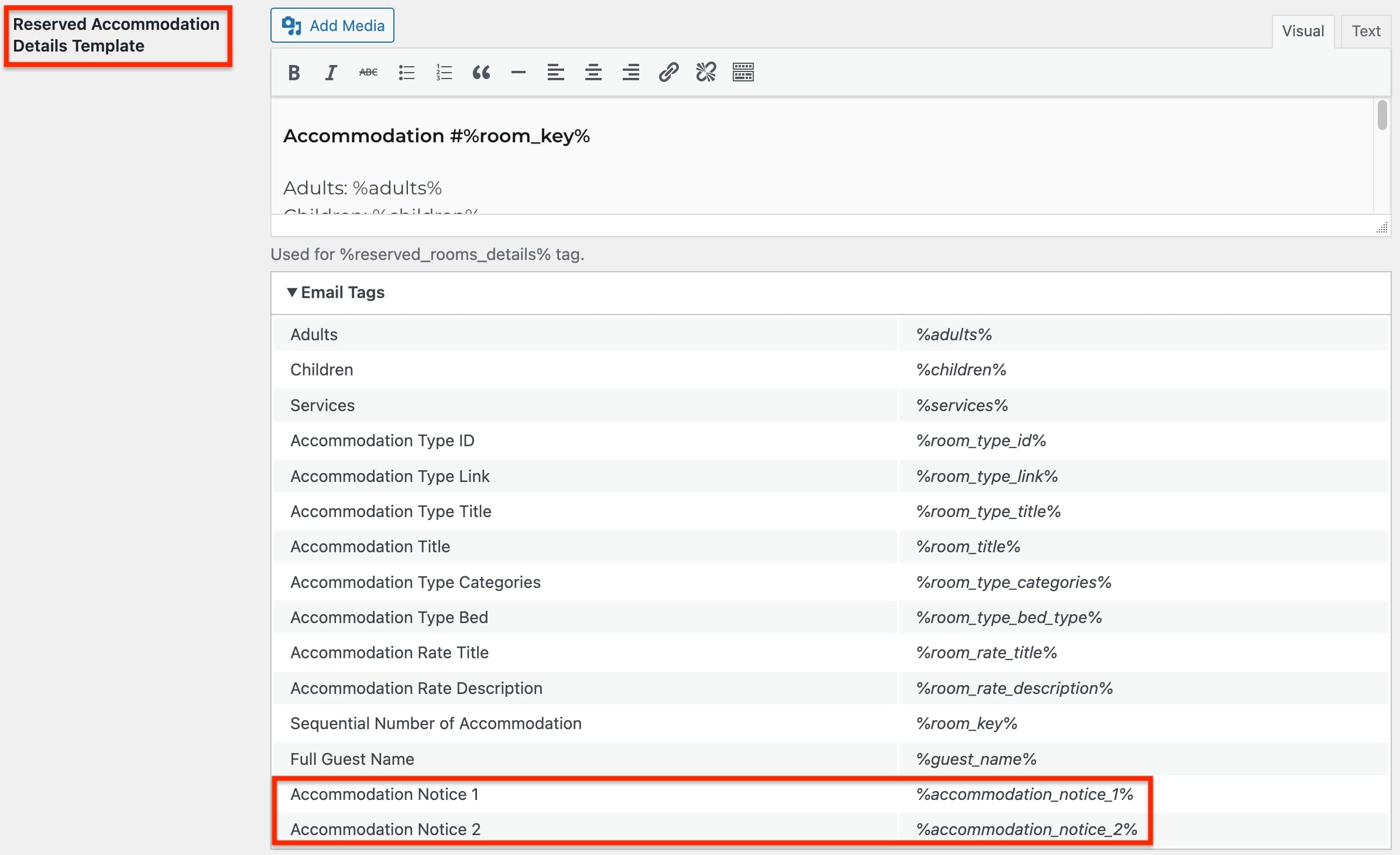
Mit anderen Worten: Die zuvor vorhandenen E-Mail-Tags für Notifier-Benachrichtigungen können jetzt auch für die Vorlage für Unterkunftsdetails verwendet werden. Wo finde ich diese Vorlage? Gehen Sie zu Unterkunft > Einstellungen > E-Mail-Einstellungen > Vorlage für reservierte Unterkunftsdetails > öffnen Sie darunter „E-Mail-Tags“. Ihnen werden einige neue Tags auffallen: Unterkunftsmitteilung 1 und Unterkunftsmitteilung 2. Um sie in der E-Mail zu verwenden, kopieren Sie einfach die Tags und fügen Sie sie in die E-Mail-Vorlage ein.
Beachten Sie, dass Hotel Booking 5.0 erforderlich ist, um auf die neue Funktionalität im Add-on zuzugreifen.
Hotelbuchung Hotelbuchung + ALLE Add-ons 60 % RABATT
Fassen wir zusammen
Wow, das war eine sehr lange Liste – und viele tolle Verbesserungen, die Sie sich gewünscht haben!
Fassen wir kurz alle neuen Möglichkeiten zusammen, die Ihnen Hotel Booking 5.0 und seine Add-ons bieten:
- Mehr Flexibilität bei der Erstellung und Verwaltung von Rabattgutscheinen, insbesondere die Möglichkeit, separate Gutscheine zu erstellen, die je nach Service oder Gebühr in einer Buchung gelten.
- Weniger sich wiederholende Arbeiten mit automatisch verlängerten Saisons um ein weiteres Jahr.
- Mehr Preis- und Tarifkontrolle mit der Möglichkeit, die Gebühren „pro zusätzlichem Erwachsenen/Kind“ hinzuzufügen.
- Besser organisierte Buchungsregeln und Vorschau Ihrer Saisons und Preise im Dashboard.
- Reibungsloseres Buchungserlebnis für Ihre Gäste auf der Checkout-Seite, da sie die Anzahl der übernachtenden Personen nicht erneut eingeben müssen.
- Genauerer Import und Export von Buchungen mit der Möglichkeit, Pufferzeiten einzubeziehen.
- Maßgeschneidertere CSV-Berichte mit der Option, importierte Buchungen einzuschließen/auszuschließen.
- Weitere Optionen für das auf Ihrer Website angezeigte Preisformat, einschließlich Optionen für Dezimalzahlen, Währungssymbole und Tausendertrennzeichen, um Ihren Vorlieben besser gerecht zu werden
- Schnellerer Workflow im WordPress-Blockeditor, wenn es um die Bearbeitung einzelner Unterkunftstypen geht.
- Bessere Rechnungsverfolgung mit dem neuen benutzerdefinierten PDF-Rechnungsnummernformat, einschließlich der Option, eine fortlaufende Nummerierung hinzuzufügen.